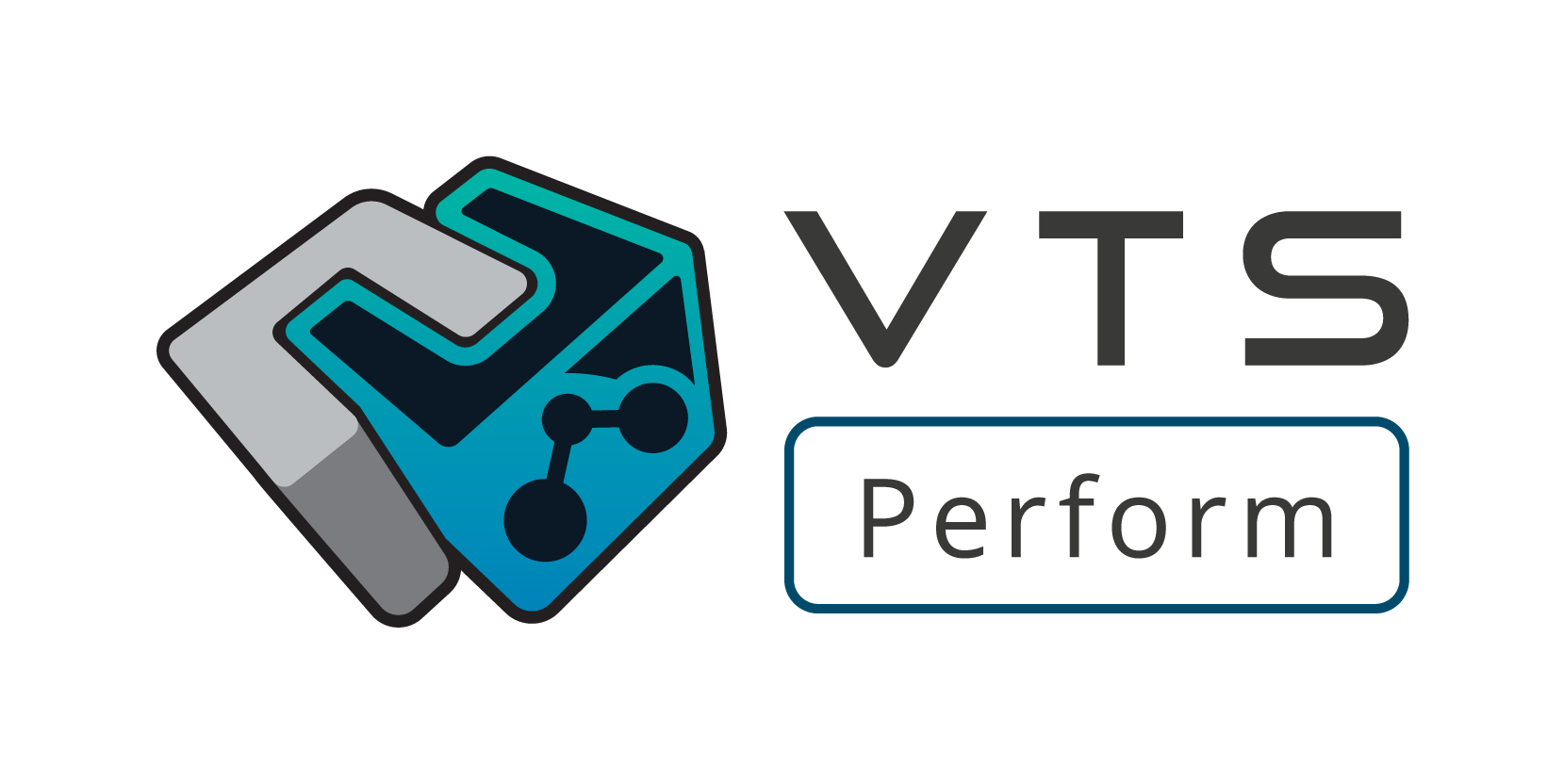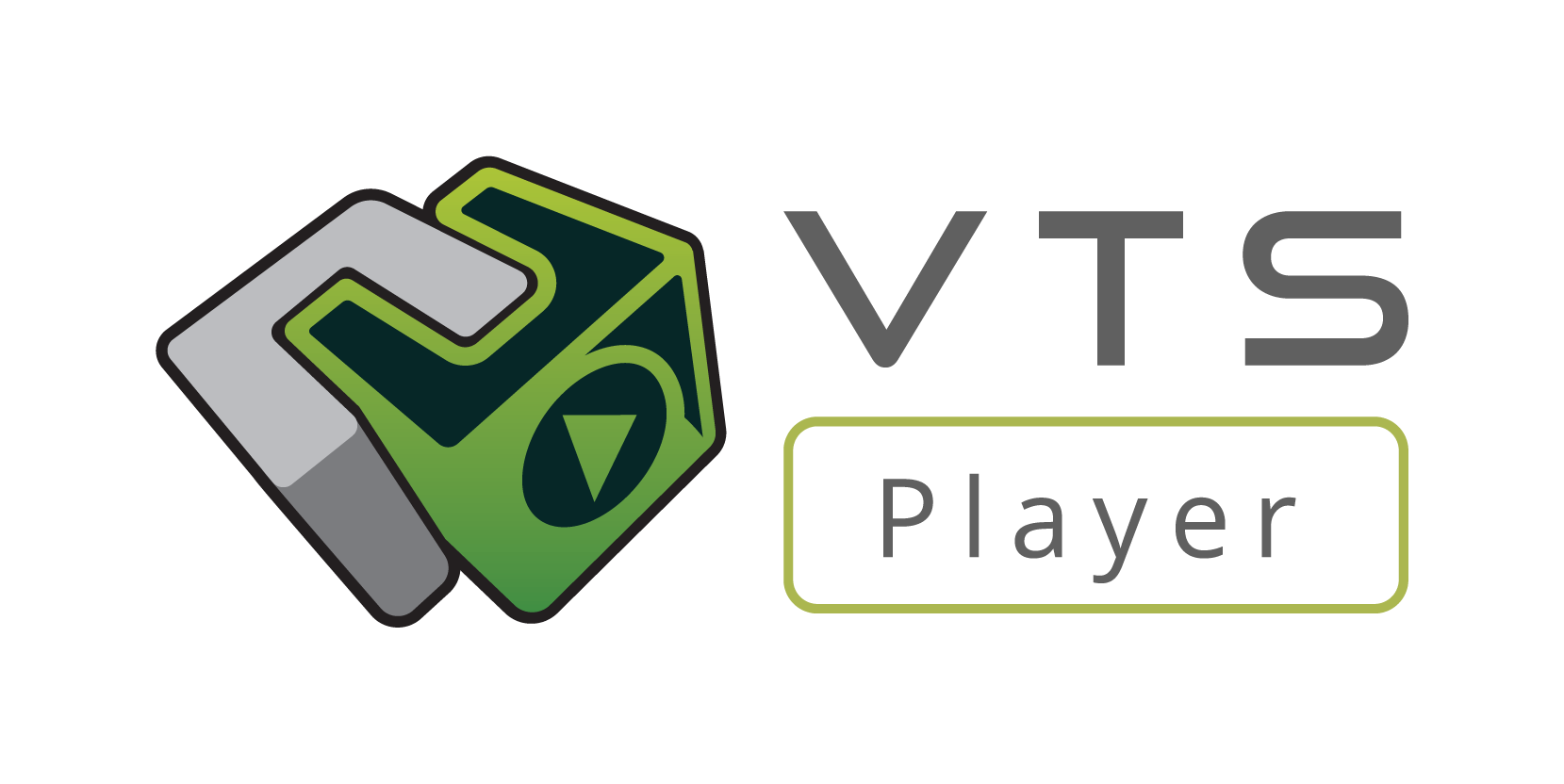Accueil
Bienvenue dans la documentation de Virtual Training Suite ! Vous trouverez ici toutes les informations nécessaires pour l'utilisation des différentes applications de Virtual Training Suite : VTS Editor, VTS Player et VTS Perform. Chaque fonctionnalité y est présentée en détails.
Si c'est votre première fois ici, nous vous conseillons de commencer par la Vue d'ensemble de la suite.
Vous pourrez ensuite obtenir plus de détails sur chaque application dans les sections correspondantes.
Documentation des anciennes versions
Vous utilisez toujours la version 4.2.1 (ou inférieure) de VTS Editor ?
Une documentation plus adaptée est disponible ici : Documentation de Virtual Training Suite 4.2.1
Autres ressources
- Tutoriels vidéo
- Projets d'exemple
- L'historique des versions de Virtual Training Suite
- Directement dans l'application VTS Editor vous pouvez à tout moment survoler un élément avec la souris pour afficher une aide concernant cet élément.
Bonne lecture !
- ${ child.title }